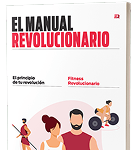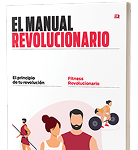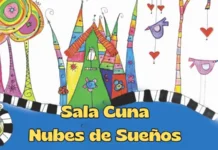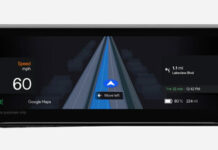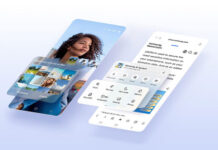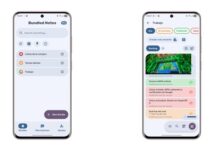Dado que el número de móviles apto para instalar Android 11 beta es muy pequeño, te ofrecemos una manera de acceder ya mismo a sus novedades desde tu ordenador: con Android Studio puedes crearte un móvil virtual para así probar todo lo que trae nuevo la próxima gran versión de sistema.
Google ha abierto la primera beta de Android 11 a más teléfonos aparte de los Pixel, todo en un intento de que más personas puedan probar lo más nuevo del sistema. Aun así, el número de móviles compatibles sigue siendo tan pequeño que lo más probable es que aún no tengas opción de probar Android 11 beta. Eso sí, puedes descargarlo fácilmente en el ordenador gracias al emulador de Android Studio. Y no resulta muy complicado configurarlo.
Android Studio, herramienta de desarrollo que también es emulador
 Pixel 4 emulado con Android 11 beta
Pixel 4 emulado con Android 11 betaLas herramientas para desarrolladores pueden parecer complejas y no aptas para quienes no nos dedicamos a crear aplicaciones, pero Android Studio posee una particularidad que resulta muy atractiva: el emulador de sistema. Con Studio puedes crearte un dispositivo virtual en tu ordenador con lo que desees, incluido relojes con Wear OS. Evidentemente, también tienes la opción de probar Android 11 en un móvil virtualizado.
Android Studio es una plataforma de cierta complejidad que, como decíamos, permite el desarrollo de apps Android. Google lo actualiza de manera constante para que pueda instalarse un dispositivo emulado con las últimas versiones de sistema, incluyendo Android 11 beta. No hace falta que seas un desarrollador para instalar Studio y arrancar el emulador con la beta de Android 11, solo necesitas seguir los siguientes pasos:
- Descarga la versión más adecuada de Android Studio para tu ordenador desde la página oficial de la herramienta.
- Descomprime e instala el programa. En Mac verás directamente el instalador; para el resto tendrás que abrir la carpeta ‘Bin’, dentro de la descarga que descomprimiste, e instalar Android Studio desde su ejecutable de aplicación (Studio o Studio64, dependiendo de tu sistema).
- Elige la carpeta de instalación por defecto (o personalízala si lo deseas).
- Completa el proceso de instalación y ya tendrás Android Studio en tu ordenador. Ábrelo.

- Verás la pantalla de inicio de Android Studio. Pulsa en ‘Configure’ y elige ‘AVD Manager’.
- Pulsa en ‘Create new virtual device’ para abrir la configuración del emulador. Con ello crearás un nuevo dispositivo virtual.
- Selecciona el hardware que ejecutará la versión emulada de sistema (los desarrolladores lo utilizan para asegurarse de que sus apps funcionan en esas condiciones). Nosotros hemos elegido ‘Phone/Pixel 4’ porque trae instalada la Google Play (fíjate en el icono de la derecha). Pulsa en siguiente.

- Turno de elegir la versión Android a emular. Y, como estamos probando la última, esa es la que tienes que marcar: ‘R’ (con la API de nivel 30, es Android 11 beta). Pulsa en ‘Download’ y acepta los términos.
- Espera a que termine el proceso de descarga e instalación: puede durar varios minutos, siempre dependiendo de tu conexión. Son archivos grandes, debes disponer de suficiente espacio en tu ordenador.
- Una vez descargado ‘R’ (Android 11 beta) pulsa en ‘Next’ y finaliza los preparativos del emulador. Los cambios de la última pantalla pueden modificarse siempre que desees (modelo para la emulación, orientación de la pantalla y capacidad del hardware, por ejemplo).
- Aparecerá el menú con todos los dispositivos emulados y configurados. Haz doble click sobre el que acabas de crear y se iniciará como si tuvieras Android 11 beta en el ordenador.
Con Android 11 beta emulado en el ordenador puedes hacer casi lo mismo que en un móvil real, siempre teniendo en cuenta que los recursos que necesita ese ordenador son altos. Puedes utilizar la Google Play para descargar aplicaciones al ordenador, hacer uso del resto de Google Apps y hasta instalar archivos APK con solo arrastrarlos al móvil emulado: Android Studio añadirá la app al teléfono.